迅雷7軟件怎麼徹底刪除、迅雷7的廣告如何去掉。
這次系統大全將分享迅雷7徹底刪除以及去除迅雷7廣告的教程給大家。
迅雷7去廣告版
下載地址:http://www.xp85.com/html/Thunder7.html
迅雷7精簡版
下載地址:http://www.xp85.com/html/Thunder7lite.html
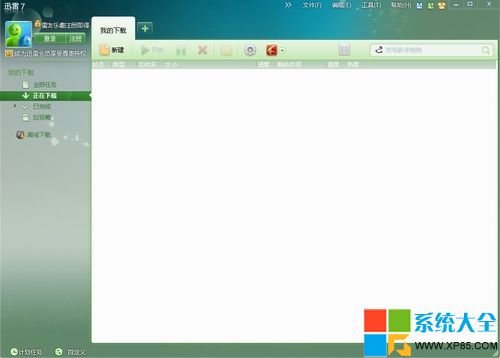
步驟/方法
刪除殘留
C:\Program Files \Common Files\Thunder NetworkC:\Users\Public\Thunder Network
C:\Users\用戶名\AppData\LocalLow\Thunder Network
C:\ProgramData\Thunder Network
C:\ProgramData\Xunlei
這幾個路徑要手動刪除
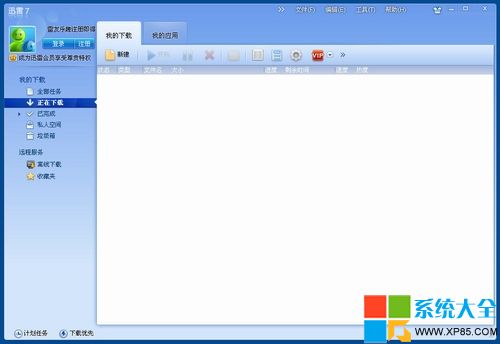
去廣告方法:
===================
介紹組件
這些組件路徑在安裝目錄“addins”文件夾內
AccSaveTimeTipAddin——右下角的累計節省了多少多少下載時間的破提示;
ADTipsAddin——右下角的咨詢彈出廣告;
AudioAddin——音頻組件,;
Community——迅雷用戶賬號相關組件;
DoctorAddin——迅雷醫生的插件;
DS——不知什麼來;
FxRightTabAddin——修復右鍵關聯;
GougouSearch——狗狗搜索
ImageInfoAddin——圖像組件;
InMediaAddin——彈窗的“迅雷資訊”組件;
KankanAddin——迅雷看看的相關插件;
Mall什麼什麼的——“數字商城”組件;
MediaMonitorAddin——“迅雷下載助手”相關插件部分,包括“新建視頻嗅探任務”面板;
OfflineDownloadTab——“離線下載”組件;
P2pShare——“P2P分享率”組件,幸福樹;
RightButtonMenuAddin——“系統關聯菜單”組件;
SingleGameAddin——flash單機小游戲;
SkinCenterAddin——皮膚中心,不可通過“管理應用”卸載,可以手動刪。建議保留;
ThunderAddin——指定式插入廣告,下載"windows"字樣的文件時會有廣告提示,
TipsAddin——;指定式插入廣告,也是廣告
Update——addins下所有東西的自動或手動升級。
UrlShareAddin——下載鏈接分享;
VideoAddin——視頻組件,預覽視頻;
XLMC——不知道是什麼;
XlmvMovieAddin——“數字商城”附屬組件。
DIY刪除完成了記得刪除,addins_cache.xml,讓它自動重建刷新插件列表。
=======================================
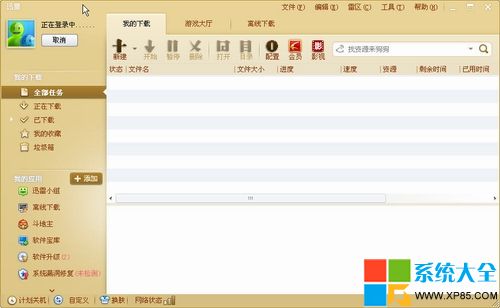
“高級”操作(入門級的用戶可繼續):
1.剔除視頻信息面板(不影響BT文件列表)
刪掉C:\Program Files\Thunder Network\Thunder\Xar\Thunderbolt\nametable.cfg【此為舉例默認安裝目錄】裡類似這樣一行:
<nametable class='Thunder.TaskVideoInfo' id='Thunder.TaskVideoInfo' path='layout\TaskVideoInfo.xml' type='control' />
2.新聞面板
刪除在Thunder Network\Thunder\Xar\Thunderbolt\nametable.cfg【此為舉例默認安裝目錄】文件,
<nametable class='Thunder.LoadingPanel' id='Thunder.LoadingPanel' path='layout\TaskMgrWnd\TaskRelateArea\LoadingPanel.xml' type='control' />
3..狗狗搜索框
刪除在Thunder Network\Thunder\Xar\Thunderbolt\【此為舉例默認安裝目錄】目錄下的nametable.cfg文件,
<nametable class='Thunder.GouGouSearch' id='Thunder.GouGouSearch' path='layout\GouGouSearch.xml' type='control' />
4..屏蔽主界面廣告
1) 打開安裝目錄中的 Profiles\Community\User 目錄(如沒有請自己創建)
2) 請創建一個以你的迅雷登錄帳號命名的目錄 (需要你登錄該帳號)
3) 在此目錄內創建一個名為 vipsettings.ini 的文本文件
“User\迅雷賬戶名”文件夾,裡面有個vipsettings.ini,內容如下:
[VIP_SETTING]
MAIN_AD=1
5..屏蔽推薦皮膚
刪除C:\Program Files\skin\recommend這個文件夾。
6..去除主界面下端的“迅雷導航”
在迅雷安裝文件夾子文件夾 Profiles\ThunderNavigator 中,創建名為 ThunderNavigator.ini的配置文件
文件內容如下:
[ThunderNavigator]
IcClearTime=2011-6-1
Enable=false (加這句)
注意事項:
作為入門級的電腦用戶,以上設置一目了然
最好提前做好備份,否則很麻煩的
2013最新xp系統純淨版:系統大全Ghost XP SP3 2013最新純淨版v1.5